VI.2-Gestion des groupes utilisateurs
VI.2.1-Créer un groupe d'utilisateur
Ø Cliquons sur Démarrer
ensuite, double-cliquons sur Outils d'administration, puis sur
Utilisateurs et ordinateurs Active Directory ;
Ø Dans l'arborescence de la console, faisons un clic
droit sur le dossier sous lequel créer un nouveau groupe ;
Ø Pointons sur Nouveau, puis cliquons
sur Groupe ;
Ø Tapons ensuite le nom du nouveau groupe.
Par défaut, le nom que nous tapons est aussi
entré comme le nom antérieur à Windows 2000 du
nouveau groupe.
Ø Dans Étendue du groupe,
cliquons sur l'une des options ;
Ø Dans Type de groupe, cliquons sur
l'une des options.
Dans notre cas nous avons crée les groupes suivant
VI.2.2-Ajouter un membre a un groupe
Ø Cliquons sur Démarrer
ensuite, double-cliquons sur Outils d'administration,
puis sur Utilisateurs et ordinateurs Active
Directory ;
Ø Dans l'arborescence de la console, cliquons sur le
dossier qui contient le groupe auquel ajouter un membre ;
Ø Dans le volet d'informations, faisons un clic droit
sur le groupe, puis cliquons sur
Propriétés ;
Ø Sous l'onglet Membres, cliquons sur
Ajouter ;
Ø Dans Entrez les noms des objets à
sélectionner, tapons le nom de l'ordinateur, du groupe ou de
l'utilisateur que nous voulons ajouter au groupe, puis cliquons sur
OK.
VI.2.3-Suppression d'un groupe
Ø Cliquons sur Démarrer
ensuite, double-cliquons sur Outils d'administration, puis sur
Utilisateurs et ordinateurs Active Directory ;
Ø Dans l'arborescence de la console, cliquons sur le
dossier qui contient le groupe à supprimer ;
Ø Dans le volet d'informations, faisons un clic droit
sur le groupe, puis cliquons sur Supprimer.
VI.3-Connexion d'un ordinateur au domaine Client Windows
Ø cliquons sur
Démarrer ;
Ø Clic droit sur ordinateur et
Propriété ;
Ø Cliquons sur modifier les
paramètres ;
Ø Dans l'onglet nom de l'ordinateur,
cliquons sur modifier ;
Ø Saisissons le nom de domaine.
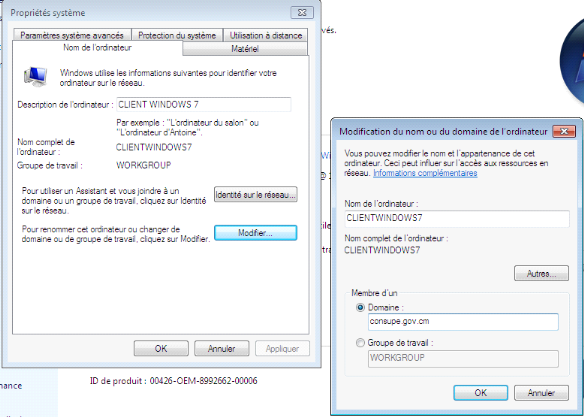
| 


